時間:2023-08-28 來源:互聯網 瀏覽量:
怎麼找遊戲的存檔位置,在玩遊戲的過程中,我們常常會遇到需要保存遊戲進度的情況,有時候我們可能會遇到找不到遊戲存檔位置的問題,特別是在使用Windows 10操作係統時。Win10遊戲的存檔究竟保存在哪個文件夾中呢?這是一個讓許多遊戲玩家疑惑的問題。畢竟如果我們能夠準確找到遊戲的存檔位置,就能夠更好地備份和恢複遊戲進度。接下來本文將為大家介紹一些方法,幫助大家找到Win10遊戲存檔所在的文件夾。
具體方法:
1.點擊任務欄黃色文件夾,點擊此電腦。
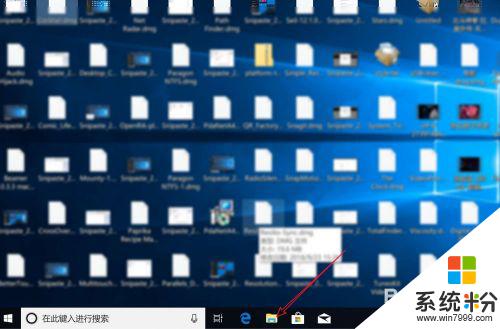
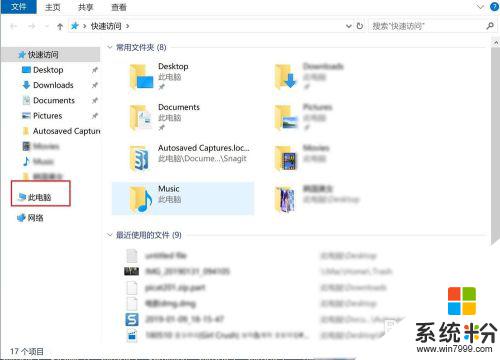
2.點擊本地磁盤(c:),然後點擊【查看】。
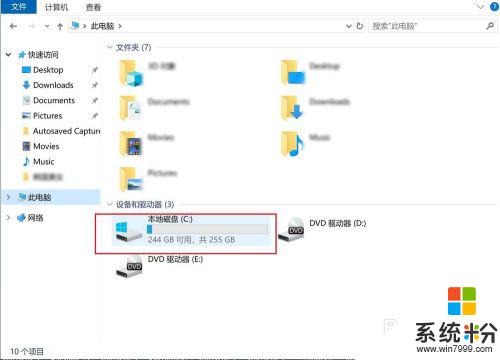
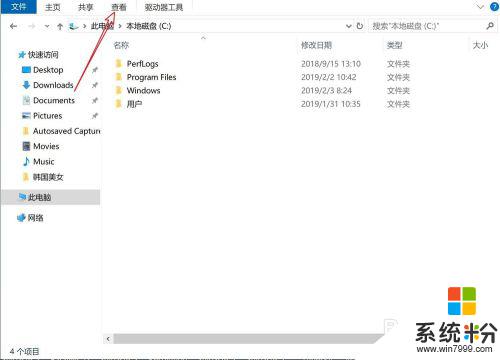
3.點擊【選項】,點擊【查看】。
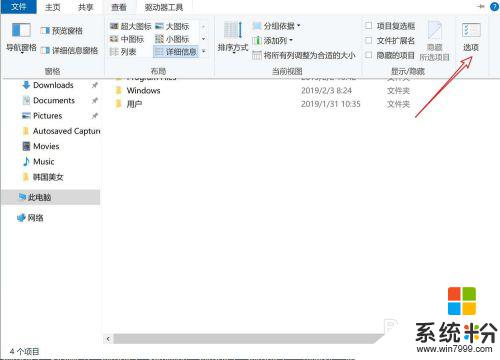
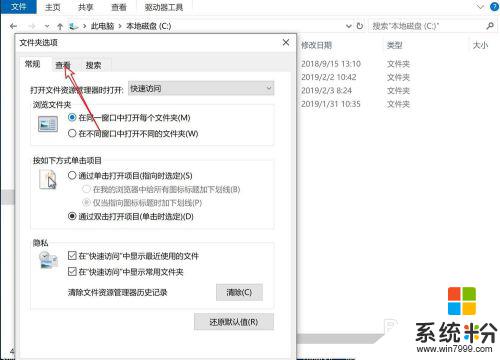
4.點擊【顯示隱藏的文件夾驅動器】,然後點擊【確定】。
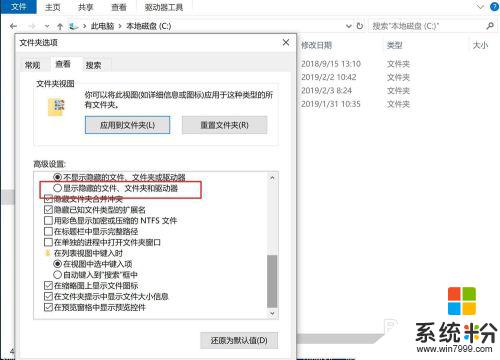
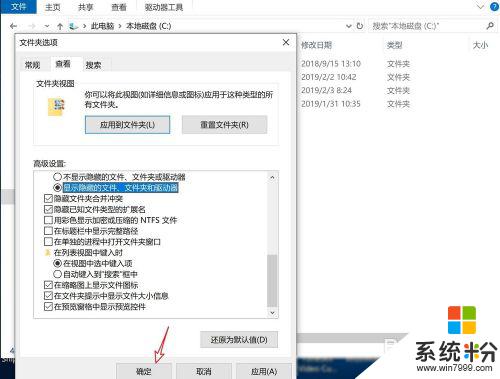
5.之後點擊【用戶】,點擊你的用戶名。
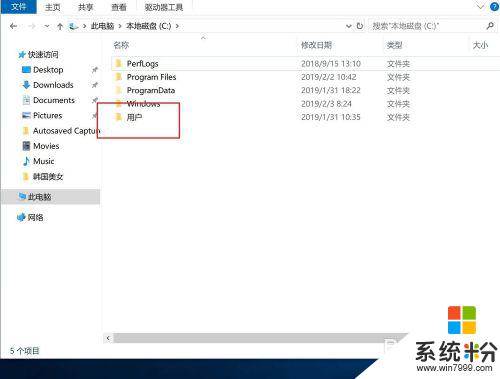
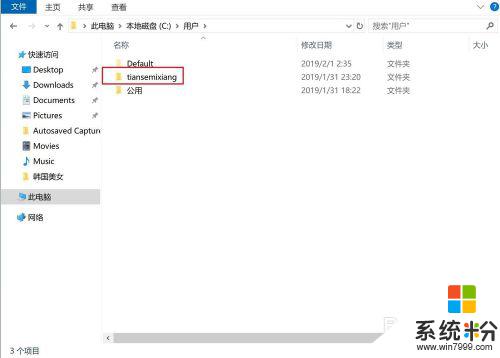
6.點擊圖一圖二的目錄,那麼你此時看到的就是遊戲存檔的目錄。不同的遊戲存檔目錄,位於不同的目錄下。
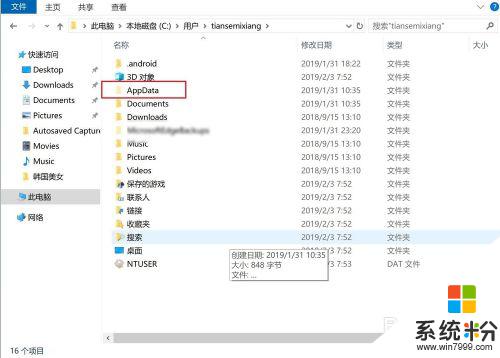
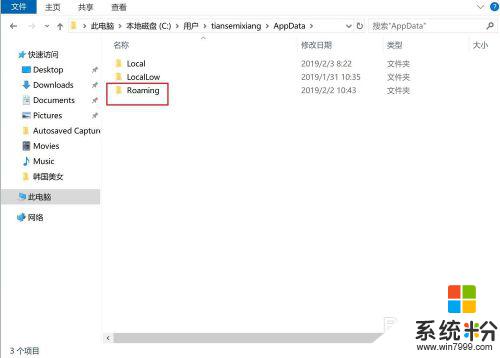
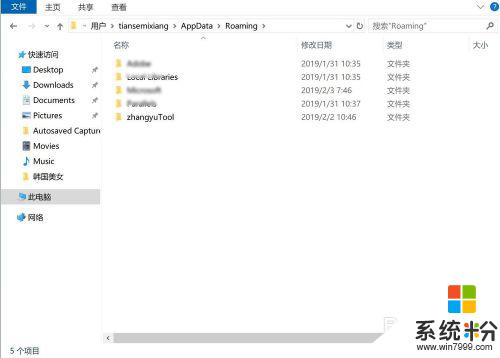
以上就是找到遊戲存檔位置的方法,如果您也遇到了這種情況,可以嚐試按照這些步驟來解決,希望能對您有所幫助。